ホームページを見ていて、こんな警告の画面が出てきたことはありませんか?

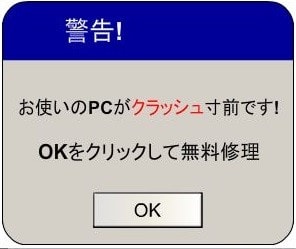


ドキッとするような派手な画面。
こういったものは決してクリックしないようにしてください。
クリックすると、変なものが勝手にパソコンにダウンロードされる可能性があります。
また、変なソフトをダウンロードさせるページへと誘導される可能性があります。
もしクリックしてしまった場合、何かしらのソフトが勝手にパソコンに
入ってしまうことがあります。またいつも見ているホームページが、別のページに
変わってしまう可能性があります。
また、デスクトップ画面に見覚えのないショートカットアイコンができてしまうこともあります。
一体パソコンに何が入ってしまったのか? 確かめる方法です。
1)【スタート】ボタンをクリックし、【コントロールパネル】をクリックします。

2)右上にある表示方法を【カテゴリ】にして、【プログラムのアンインストール】をクリックします。

3)自分のパソコンに入っているプログラム一覧が表示されます。
その【インストール日】を確認します。

4)【インストール日】をクリックすると、日付ごとに並べることができます。クリックするたびに、昇順・降順と並び順が変わります。
もしついうっかりクリックしてしまったのが今日なら、まずここで今日の日付を探します。

5)該当するソフトをクリックします。例えば今日、自分でソフトを入れたつもりがないのに、
このリストにいくつか表示されているとすると、それが「ついうっかりクリック」して
入ってしまった「変なソフト」ということになります。
そして【アンインストール】をクリックします。

いくつも入っているなら、この作業を繰り返します。
そして作業が終わったら、パソコンを再起動します。
・・・実は私も数日前。
仕事をしながら、ちょっとぼーっとしていたのでしょう。あるソフトをダウンロードしようとして、
【ダウンロード】をクリックしました。
次の画面でも【ダウンロード】をクリックしたのですが、なぜか自分が必要だったソフトではない
ものがダウンロードされたようなのです。
なぜそう思ったかというと、デスクトップ画面に、自分でダウンロードした覚えのない
ショートカットアイコンができていたからです。
「あれ~。私なんか違うところ押した??」と思い、よくページを見ると
どうも自分が押すべきボタンは、別のものだったようなのです。
「あ! しくじったかな?!」と思い、上記のように何がインストールされたのかを確認したところ
7つもの、見覚えのないソフトが入っていました。
あの1回のクリックで、よくこれだけ早業で入るなあ、と思いました。
言え、感心している場合ではありませんね。
おまけに、というかもれなく、というか、いつも見ているホームページではないページに
置き換わってしまいました。
勝手に置き換えられるのも迷惑な話です。
これについての直し方は、「ホームページの最初の画面の変更」に記載しました。
いずれにせよ、変に派手な警告の画面にはお気を付けください。
クリックしてしまって、何かソフトが入ったら、必ずすぐに何が入ったのか、
日時を手掛かりに確かめてくださいね。
また、お金を支払うように促す画面だったら、決してカード番号などは入力なさらないように!
お気を付けくださいね。
★教室のホームページはこちらをクリック
★★はじめてのスマートフォン講座/iPad講座へのお問い合わせはこちらまで
パソコムプラザ新浦安 047-305-6200
★★★ブログランキング参加中。 クリックをよろしくお願いします
クリックをよろしくお願いします
★★★★「家族とつながるiPad」
★★★★★やさしく学べる教科書シリーズも発売中

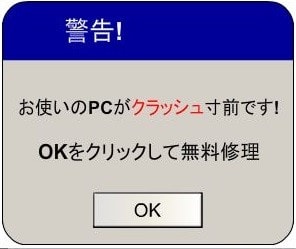


ドキッとするような派手な画面。
こういったものは決してクリックしないようにしてください。
クリックすると、変なものが勝手にパソコンにダウンロードされる可能性があります。
また、変なソフトをダウンロードさせるページへと誘導される可能性があります。
もしクリックしてしまった場合、何かしらのソフトが勝手にパソコンに
入ってしまうことがあります。またいつも見ているホームページが、別のページに
変わってしまう可能性があります。
また、デスクトップ画面に見覚えのないショートカットアイコンができてしまうこともあります。
一体パソコンに何が入ってしまったのか? 確かめる方法です。
1)【スタート】ボタンをクリックし、【コントロールパネル】をクリックします。

2)右上にある表示方法を【カテゴリ】にして、【プログラムのアンインストール】をクリックします。

3)自分のパソコンに入っているプログラム一覧が表示されます。
その【インストール日】を確認します。

4)【インストール日】をクリックすると、日付ごとに並べることができます。クリックするたびに、昇順・降順と並び順が変わります。
もしついうっかりクリックしてしまったのが今日なら、まずここで今日の日付を探します。

5)該当するソフトをクリックします。例えば今日、自分でソフトを入れたつもりがないのに、
このリストにいくつか表示されているとすると、それが「ついうっかりクリック」して
入ってしまった「変なソフト」ということになります。
そして【アンインストール】をクリックします。

いくつも入っているなら、この作業を繰り返します。
そして作業が終わったら、パソコンを再起動します。
・・・実は私も数日前。
仕事をしながら、ちょっとぼーっとしていたのでしょう。あるソフトをダウンロードしようとして、
【ダウンロード】をクリックしました。
次の画面でも【ダウンロード】をクリックしたのですが、なぜか自分が必要だったソフトではない
ものがダウンロードされたようなのです。
なぜそう思ったかというと、デスクトップ画面に、自分でダウンロードした覚えのない
ショートカットアイコンができていたからです。
「あれ~。私なんか違うところ押した??」と思い、よくページを見ると
どうも自分が押すべきボタンは、別のものだったようなのです。
「あ! しくじったかな?!」と思い、上記のように何がインストールされたのかを確認したところ
7つもの、見覚えのないソフトが入っていました。
あの1回のクリックで、よくこれだけ早業で入るなあ、と思いました。
言え、感心している場合ではありませんね。
おまけに、というかもれなく、というか、いつも見ているホームページではないページに
置き換わってしまいました。
勝手に置き換えられるのも迷惑な話です。
これについての直し方は、「ホームページの最初の画面の変更」に記載しました。
いずれにせよ、変に派手な警告の画面にはお気を付けください。
クリックしてしまって、何かソフトが入ったら、必ずすぐに何が入ったのか、
日時を手掛かりに確かめてくださいね。
また、お金を支払うように促す画面だったら、決してカード番号などは入力なさらないように!
お気を付けくださいね。
★教室のホームページはこちらをクリック
★★はじめてのスマートフォン講座/iPad講座へのお問い合わせはこちらまで
パソコムプラザ新浦安 047-305-6200
★★★ブログランキング参加中。
★★★★「家族とつながるiPad」
 | 「家族とつながる iPad 使いこなしガイド メールやLINE、ネット検索がすぐできる」 |
| 著者:増田由紀 | |
| ソフトバンククリエイティブ |
★★★★★やさしく学べる教科書シリーズも発売中
 | 「やさしく学べるWindows 8教科書」 |
| 著者:増田由紀 | |
| 日経BP社 |
 | 「やさしく学べるiPad教科書」 |
| 著者:増田由紀 | |
| 日経BP社 |














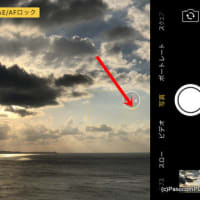
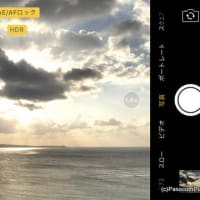




※コメント投稿者のブログIDはブログ作成者のみに通知されます